⇣ Содержание

|
Опрос
|
реклама
Самое интересное в новостях
Программы для создания спецэффектов. Часть 2
Во многих профессиональных пакетах для видеомонтажа, средства для создания видеографики занимают второстепенное значение и могут отсутствовать вовсе. Поэтому программа Mirage заслуживает особого внимания.  Простой и удобный в использовании инструмент от компании Bauhaus Software, несомненно, должен быть в арсенале настоящего любителя редактирования цифрового видео. Эта программа, имеет несколько вариантов использования, так что невозможно однозначно ответить на вопрос, для чего она предназначена. Все зависит от того, как вы собираетесь ее применять. Она может служить средством для создания рисованной анимации без использования бумаги, инструментом для создания веб-анимации, удобным дополнительным средством для создания эффектов компьютерной графики, инструментом для композитинга, текстурирования объектов и даже программой для обработки изображений… О возможностях программы можно судить уже в процессе загрузки. На экране возникнет окно, в котором будет продемонстрирован короткий ролик, созданный при помощи Mirage. 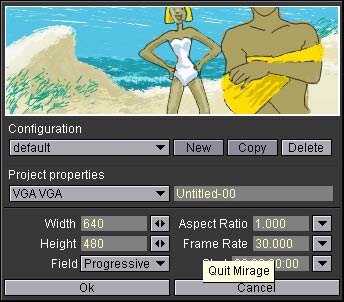 В этом же окне необходимо выбрать параметры будущего проекта, такие как разрешение, название, продолжительность, частота кадров и т.д. Несмотря на то, что программа выпускается как самостоятельное приложение (standalone), Mirage совместима с такими программами как Lightwave 3D и Softimage. ИнтерфейсПользовательский интерфейс программы построен таким образом, чтобы любой инструмент, который может пригодиться в работе, был на виду. 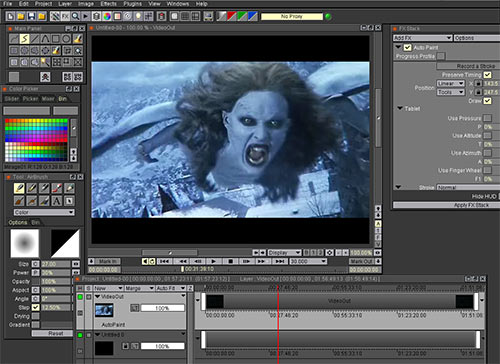 К недостаткам Mirage можно отнести некоторую перегруженность интерфейса различными элементами. С одной стороны, то, что все инструменты "под рукой", помогает в работе, с другой - часть инструментов оказывается скрытой. Если же увеличить разрешение экрана, сделав видимыми все инструменты, мелкие надписи становятся трудно различимыми. Оптимальное разрешение для работы с программой 1280x1024 - в нем видны все элементы управления программой. Для того чтобы работа в программе была более наглядной, интерфейс программы включает в себя окно предварительного просмотра Mirage Project Window. 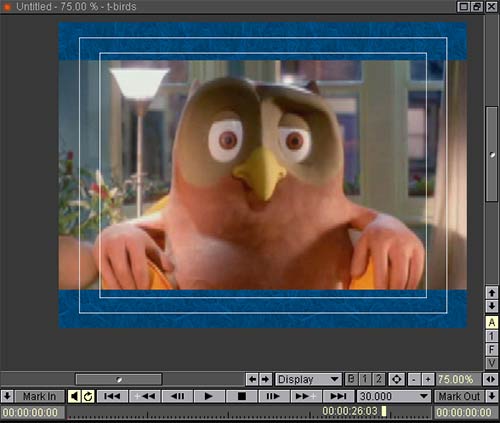 В нем можно увидеть кадр, над которым идет работа в данный момент. В этом окне производятся все операции рисования с использованием инструментов Drawing Tools и Paint Modes, которые расположены на соответствующих панелях инструментов. В окне Project Window также можно просмотреть анимацию, чтобы увидеть, как будет выглядеть созданный вами эффект в движении. В процессе рисования последовательность выполняемых действий можно "записать", создав тем самым рисованную анимацию. Инструменты для рисования В распоряжение пользователя программа предоставляет большое количество настраиваемых инструментов для рисования, главными из которых являются кисти. Каждый инструмент, используемый для редактирования проекта в Mirage, содержит свой уникальный набор параметров. Так, например, используя инструмент Mechanical Pencil, вы можете управлять формой создаваемого штриха, цветом, и прозрачностью. Если же взять инструмент Oil Brush, к этим параметрам прибавятся управление профилем кисти, угол нанесения мазка и т.д. В режиме управления профилем кисти можно изменить характер поведения кривой в точках изломов. 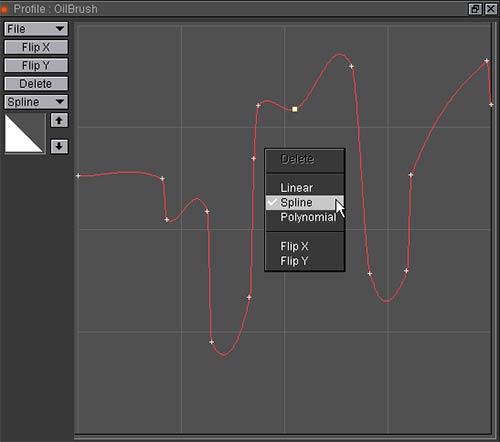 Точки излома - это участки, где кривая изгибается. Они могут выглядеть по-разному: в виде острых углов или закругленных участков. Нужный характер излома можно выбрать в контекстном меню. Это может быть Corner (Угол), Spline (Закругленный), Polinomial. В зависимости от характера излома вершины будут по-разному отображаться. Выбор цвета производится в окне Color Picker. Оно представляет собой богатую палитру, в которой можно найти самые разнообразные оттенки цвета. В процессе создания видеографики часто бывает необходимо иметь под рукой несколько предустановленных параметров палитры. Mirage позволяет создать два базовых цвета кисти, между которыми можно быстро переключаться при помощи горячей клавиши N. Эти цвета называются в программе A Color и B Color. Если Вы заметили ошибку — выделите ее мышью и нажмите CTRL+ENTER.
|